
ಇಂಟರ್ನೆಟ್ನಲ್ಲಿ ಕೆಲವು ಸೈಟ್ಗಳನ್ನು ಬಳಕೆದಾರರಿಗಾಗಿ ನಿರ್ಬಂಧಿಸಬಹುದು. ಮತ್ತು ಅಲ್ಲಿಗೆ ಹೋಗಲು, ನೀವು ಸುಲಭವಾದ ಮಾರ್ಗವನ್ನು ಬಳಸಬಹುದು - ಅನಾಮಧೇಯ. ಬಳಕೆದಾರನು ನಿರ್ದಿಷ್ಟ ಸಮಯದವರೆಗೆ ಮತ್ತೊಂದು ದೇಶದ ಐಪಿ ವಿಳಾಸವನ್ನು ಸ್ವೀಕರಿಸುತ್ತಾನೆ, ಮತ್ತು ಅವನಿಗೆ ಹಿಂದೆ ನಿರ್ಬಂಧಿಸಲಾದ ಸೈಟ್ಗೆ ಹೋಗಬಹುದು. ಈ ಉದ್ದೇಶಕ್ಕಾಗಿ ಬ್ರೌಸರ್ ವಿಸ್ತರಣೆಗಳು ಬಹಳ ಜನಪ್ರಿಯವಾಗಿವೆ, ಏಕೆಂದರೆ ಈ ರೀತಿಯಾಗಿ ನೀವು ನಿಮ್ಮ ನಿಜವಾದ ಐಪಿ ವಿಳಾಸವನ್ನು ಬೇರೆ ಯಾವುದೇ ದೇಶದ ವಿಳಾಸಕ್ಕೆ ತ್ವರಿತವಾಗಿ ಬದಲಾಯಿಸಬಹುದು ಮತ್ತು ನಿರ್ಬಂಧಿಸಿದ ಸೈಟ್ಗಳಿಗೆ ಸುಲಭವಾಗಿ ಭೇಟಿ ನೀಡಬಹುದು. ಈ ಸಮಯದಲ್ಲಿ ನಾವು Yandex.Browser ನ ಬಳಕೆದಾರರು ಬಳಸಬಹುದಾದ ಹೆಚ್ಚು ಪ್ರಸಿದ್ಧ ಬ್ರೌಸರ್ ಆಡ್-ಆನ್ en ೆನ್ಮೇಟ್ ಬಗ್ಗೆ ಮಾತನಾಡುತ್ತೇವೆ.
En ೆನ್ಮೇಟ್ ಸ್ಥಾಪಿಸಿ
Google Chrome ಮತ್ತು Opera ಅಪ್ಲಿಕೇಶನ್ ಮಾರುಕಟ್ಟೆಗಳಿಂದ ವಿಸ್ತರಣೆಗಳನ್ನು ಸ್ಥಾಪಿಸಲು Yandex.Browser ಬೆಂಬಲಿಸುತ್ತದೆ. ನೀವು ವಿಸ್ತರಣೆಯನ್ನು ಡೌನ್ಲೋಡ್ ಮಾಡಬಹುದು:
Google ವೆಬ್ಸ್ಟೋರ್ನಿಂದ - //chrome.google.com/webstore/detail/zenmate-vpn-best-cyber-se/fdcgdnkidjaadafnichfpabhfomcebme
ಒಪೇರಾ ಆಡ್-ಆನ್ಗಳಿಂದ - //addons.opera.com/en/extensions/details/zenmate-for-operatm/
ವಿಸ್ತರಣೆಯನ್ನು ಸ್ಥಾಪಿಸುವ ವಿಧಾನವು ಸಂಪೂರ್ಣವಾಗಿ ಹೋಲುತ್ತದೆ. ಒಪೇರಾದ ಆಡ್-ಆನ್ಗಳ ಉದಾಹರಣೆಯಲ್ಲಿ ಇದನ್ನು ಪರಿಗಣಿಸೋಣ. ಬಟನ್ ಕ್ಲಿಕ್ ಮಾಡಿ "Yandex.Browser ಗೆ ಸೇರಿಸಿ":
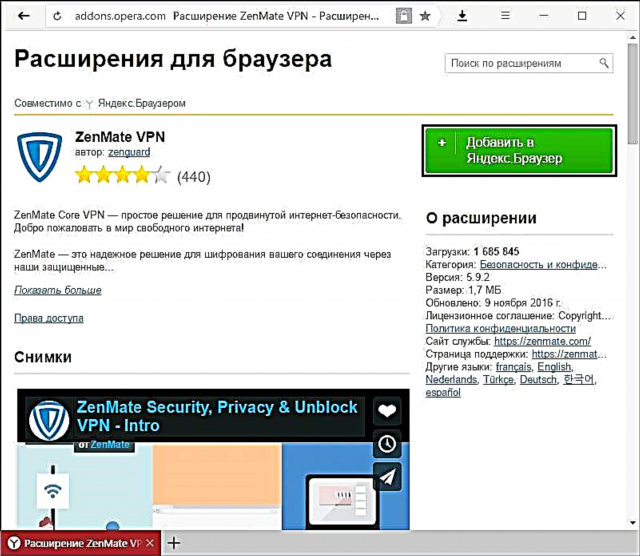
ದೃ mation ೀಕರಣ ವಿಂಡೋದಲ್ಲಿ, "ಕ್ಲಿಕ್ ಮಾಡಿವಿಸ್ತರಣೆಯನ್ನು ಸ್ಥಾಪಿಸಿ":

ಯಶಸ್ವಿ ಸ್ಥಾಪನೆಯ ನಂತರ, ಉಚಿತ ಪ್ರಯೋಗ ಪ್ರವೇಶಕ್ಕಾಗಿ ನೋಂದಣಿ ಟ್ಯಾಬ್ ಹೊಸ ಟ್ಯಾಬ್ನಲ್ಲಿ ತೆರೆಯುತ್ತದೆ ಪ್ರೀಮಿಯಂ:

ನೀವು ಯಾವುದೇ ಸಂದರ್ಭದಲ್ಲಿ ನೋಂದಾಯಿಸಿಕೊಳ್ಳಬೇಕಾಗುತ್ತದೆ, ಏಕೆಂದರೆ ವಿಂಡೋದ ಮೇಲ್ಭಾಗದಲ್ಲಿರುವ ವಿಸ್ತರಣೆ ಐಕಾನ್ ಕ್ಲಿಕ್ ಮಾಡುವ ಮೂಲಕ, ನಿಮ್ಮ ಖಾತೆಯನ್ನು ನಮೂದಿಸಲು en ೆನ್ಮೇಟ್ ನಿಮ್ಮನ್ನು ಕೇಳುತ್ತದೆ:

ಖಾತೆಯನ್ನು ರಚಿಸುವುದು ತುಂಬಾ ಸರಳವಾಗಿದೆ, ಇದಕ್ಕಾಗಿ, "ಲಾಗಿನ್ ಮಾಡಿ"ಕ್ಲಿಕ್ ಮಾಡಿ"ಹೊಸ ಖಾತೆಯನ್ನು ರಚಿಸಿ", ಅಥವಾ ಟ್ರಯಲ್ ಪ್ರೀಮಿಯಂ ಪ್ರವೇಶದ ಪ್ರಸ್ತಾಪದೊಂದಿಗೆ ವಿಂಡೋದಲ್ಲಿ ನೋಂದಾಯಿಸಿ, ಅದು ಬ್ರೌಸರ್ ಅನ್ನು ಸ್ಥಾಪಿಸಿದ ತಕ್ಷಣ ತೆರೆಯುತ್ತದೆ.
ನಿಮ್ಮ ಇಮೇಲ್ ನಮೂದಿಸಿ ಮತ್ತು ಪಾಸ್ವರ್ಡ್ ರಚಿಸಿ. ನೋಂದಣಿ ನಮೂನೆಗಳ ಅಡಿಯಲ್ಲಿ ಚೆಕ್ ಗುರುತುಗಳೊಂದಿಗೆ ಎರಡು ವಸ್ತುಗಳು ಇವೆ. ಮೊದಲ ಐಟಂನಿಂದ ನೀವು ಪೆಟ್ಟಿಗೆಯನ್ನು ಗುರುತಿಸಲಾಗುವುದಿಲ್ಲ, ಇಲ್ಲದಿದ್ದರೆ ನಿಮ್ಮನ್ನು ನೋಂದಾಯಿಸಲಾಗುವುದಿಲ್ಲ. ಆದರೆ ಸುದ್ದಿಪತ್ರದ ಐಟಂನಿಂದ ಇಮೇಲ್ ಚೆಕ್ಮಾರ್ಕ್ ವರೆಗೆ ತೆಗೆದುಹಾಕಬಹುದು.
ನೋಂದಣಿಯ ನಂತರ, ನೀವು ಇಮೇಲ್ ದೃ mation ೀಕರಣ ಇಮೇಲ್ ಮತ್ತು ಪ್ರೀಮಿಯಂ ಪ್ರವೇಶದ ಉಚಿತ ಪ್ರಯೋಗ ಆವೃತ್ತಿಯನ್ನು ಸ್ವೀಕರಿಸುವ ಪ್ರಸ್ತಾಪವನ್ನು ಸ್ವೀಕರಿಸುತ್ತೀರಿ. ಲೇಖಕರು ಅದನ್ನು ಸ್ವೀಕರಿಸಲು ಬಯಸುವುದಿಲ್ಲ, ಆದರೆ ನೀವು ಈ ಪ್ರಸ್ತಾಪವನ್ನು ಸುರಕ್ಷಿತವಾಗಿ ಬಳಸಬಹುದು:

ನೋಂದಣಿ ಸಮಯದಲ್ಲಿ ನೀವು ನಿರ್ದಿಷ್ಟಪಡಿಸಿದ ನಿಮ್ಮ ಮೇಲ್ಬಾಕ್ಸ್ಗೆ ಹೋಗಿ ಮತ್ತು ನೋಂದಣಿಯನ್ನು ದೃ irm ೀಕರಿಸಿ. ಅದರ ನಂತರ, ನೀವು ಅನಾಮಧೇಯವನ್ನು ಸುರಕ್ಷಿತವಾಗಿ ಬಳಸಬಹುದು. ಅವರ ಮೆನು ಇಲ್ಲಿದೆ:

En ೆನ್ಮೇಟ್ ತನ್ನದೇ ಆದ ಮೇಲೆ ಆನ್ ಆಗಿದೆ, ಆದ್ದರಿಂದ ನೀವು ತಕ್ಷಣ ನಿರ್ಬಂಧಿಸಿದ ಸೈಟ್ಗೆ ಹೋಗಬಹುದು. ನೀವು ವಿಸ್ತರಣೆಯನ್ನು ಮೊದಲೇ ಕಾನ್ಫಿಗರ್ ಮಾಡಬಹುದು, ಉದಾಹರಣೆಗೆ, ನೀವು ಸ್ವೀಕರಿಸಲು ಬಯಸುವ ಐಪಿ ವಿಳಾಸ. ಈ ಸಂದರ್ಭದಲ್ಲಿ, ಸೇವೆಯು ರೊಮೇನಿಯಾದ ಐಪಿಯನ್ನು ಒದಗಿಸಿದೆ, ಮತ್ತು ಅದನ್ನು ಬದಲಾಯಿಸಲು, ವಿಂಡೋದ ಮಧ್ಯದಲ್ಲಿ ಗುರಾಣಿ ಇರುವ ಐಕಾನ್ ಅನ್ನು ನೀವು ಕ್ಲಿಕ್ ಮಾಡಬೇಕಾಗುತ್ತದೆ:
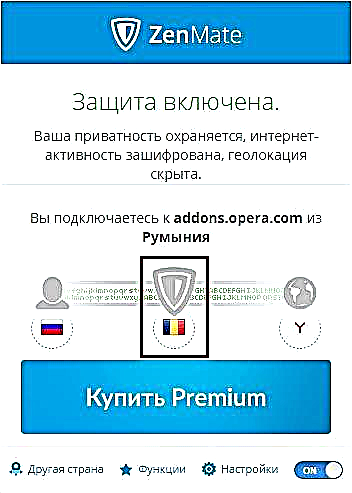
4 ಉಚಿತ ದೇಶಗಳ ಪಟ್ಟಿ ಕಾಣಿಸುತ್ತದೆ, ಅವುಗಳಲ್ಲಿ ಒಂದನ್ನು ನೀವು ಈಗಾಗಲೇ ಬಳಸಿದ್ದೀರಿ:

ವಿಸ್ತರಣೆಯ ಪೂರ್ಣ ಆವೃತ್ತಿಯನ್ನು ಖರೀದಿಸಿದ ಅಥವಾ ನೋಂದಣಿಯಲ್ಲಿ ಸ್ವಲ್ಪ ಸಮಯದವರೆಗೆ ಉಚಿತವಾಗಿ ಸ್ವೀಕರಿಸಿದವರಿಗೆ ಪ್ರೀಮಿಯಂ ದೇಶಗಳು ಲಭ್ಯವಿದೆ. ದೇಶವನ್ನು ಬಯಸಿದ ಸ್ಥಳಕ್ಕೆ ಬದಲಾಯಿಸಲು, "ಪದದ ಮೇಲೆ ಕ್ಲಿಕ್ ಮಾಡಿಸಂಪಾದಿಸಿ".
ಇತರ ಸೆಟ್ಟಿಂಗ್ಗಳಿಗಾಗಿ, "ಕ್ಲಿಕ್ ಮಾಡಿಸೆಟ್ಟಿಂಗ್ಗಳು"ವಿಂಡೋದ ಕೆಳಭಾಗದಲ್ಲಿ. ಅದೇ ಸ್ಥಳದಲ್ಲಿ, ಸ್ವಿಚ್ ಅನ್ನು ಆನ್ನಿಂದ ಆಫ್ಗೆ ಬದಲಾಯಿಸುವ ಮೂಲಕ ನೀವು ವಿಸ್ತರಣೆಯನ್ನು ನಿಷ್ಕ್ರಿಯಗೊಳಿಸಬಹುದು:

En ೆನ್ಮೇಟ್ನ ಉಚಿತ ಆವೃತ್ತಿಯು ಸ್ಥಿರವಾಗಿ ಕಾರ್ಯನಿರ್ವಹಿಸುತ್ತದೆ ಮತ್ತು ಇಂಟರ್ನೆಟ್ನಲ್ಲಿ ನಿಮ್ಮನ್ನು ಸಂಪೂರ್ಣವಾಗಿ ರಕ್ಷಿಸುತ್ತದೆ. ಆದಾಗ್ಯೂ, ಇತರ ಕೆಲವು ವಿಸ್ತರಣೆ ಆಯ್ಕೆಗಳು ನಿಮಗೆ ಲಭ್ಯವಿಲ್ಲ, ಉದಾಹರಣೆಗೆ, en ೆನ್ಮೇಟ್ನಲ್ಲಿ ಪ್ರತಿನಿಧಿಸುವ ಎಲ್ಲಾ ದೇಶಗಳ ಜಿಯೋಲೋಕಲೈಸೇಶನ್ ಅನ್ನು ಆಯ್ಕೆ ಮಾಡುವ ಸಾಮರ್ಥ್ಯ ಅಥವಾ ನೀವು ಆಯ್ಕೆ ಮಾಡಿದ ಸೈಟ್ಗಳಲ್ಲಿ ಮಾತ್ರ ಆಡ್-ಆನ್ನ ಆಟೋಸ್ಟಾರ್ಟ್ ಕಾರ್ಯ. ಅದೇನೇ ಇದ್ದರೂ, ಅನೇಕ ಬಳಕೆದಾರರು ವಿಸ್ತರಣೆಯ ಉಚಿತ ಆವೃತ್ತಿಯನ್ನು ಯಶಸ್ವಿಯಾಗಿ ಬಳಸುತ್ತಾರೆ, ಇದು ಅದರ ಮುಖ್ಯ ಕಾರ್ಯವನ್ನು ನಿರ್ವಹಿಸುತ್ತದೆ: ಐಪಿ ವಿಳಾಸ ವಂಚನೆ ಮತ್ತು ಇಂಟರ್ನೆಟ್ ಚಟುವಟಿಕೆಯ ಗೂ ry ಲಿಪೀಕರಣ.











